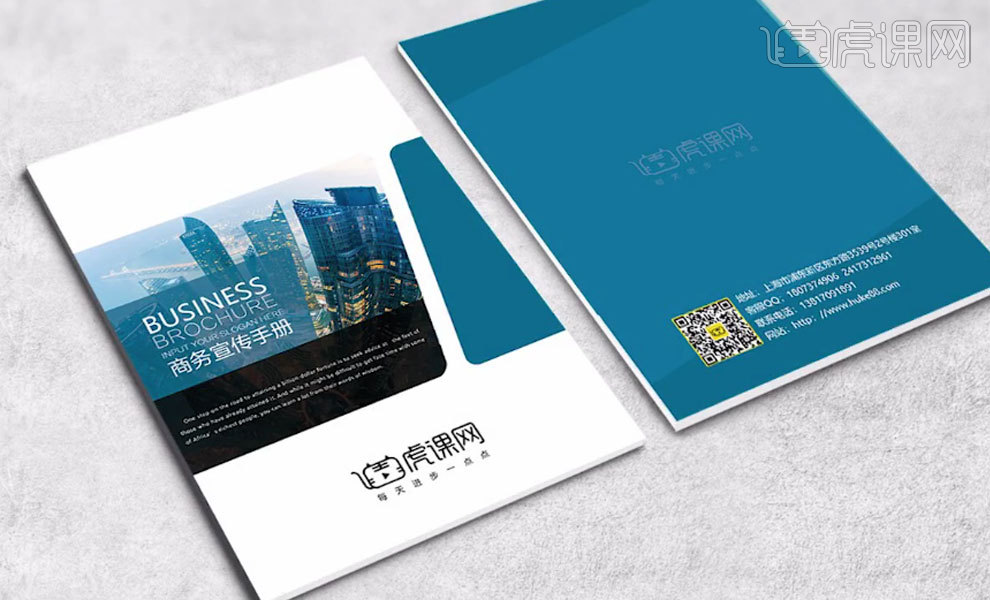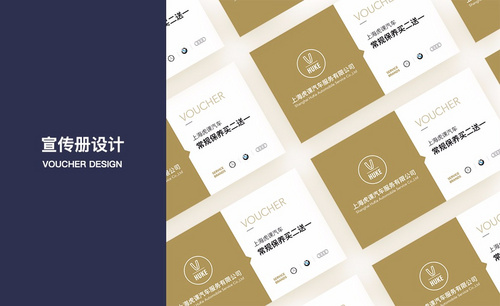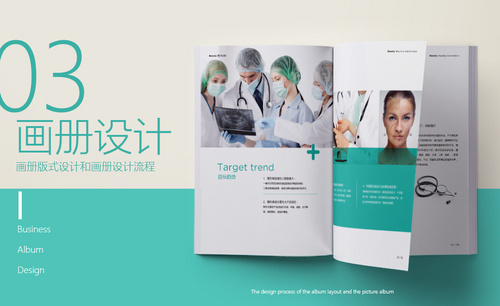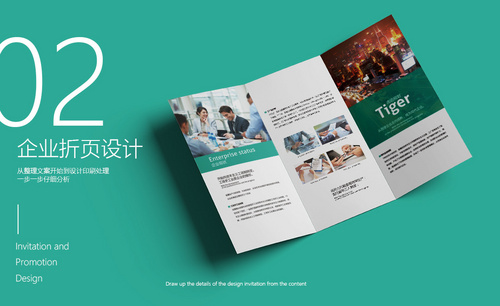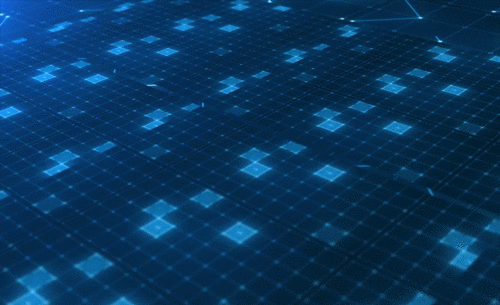PS如何设计蓝色封皮企业宣传画册
发布时间:暂无
1. 本节课的主要内容。

2. 打开【Ps】,新建【画布】,大小选择【A4】,分辨率300,颜色模式【CMYK】。【C】裁剪工具,拉长画布。【Ctrl+J】复制一层,【Ctrl+T】自由变换,拉一条参考线。
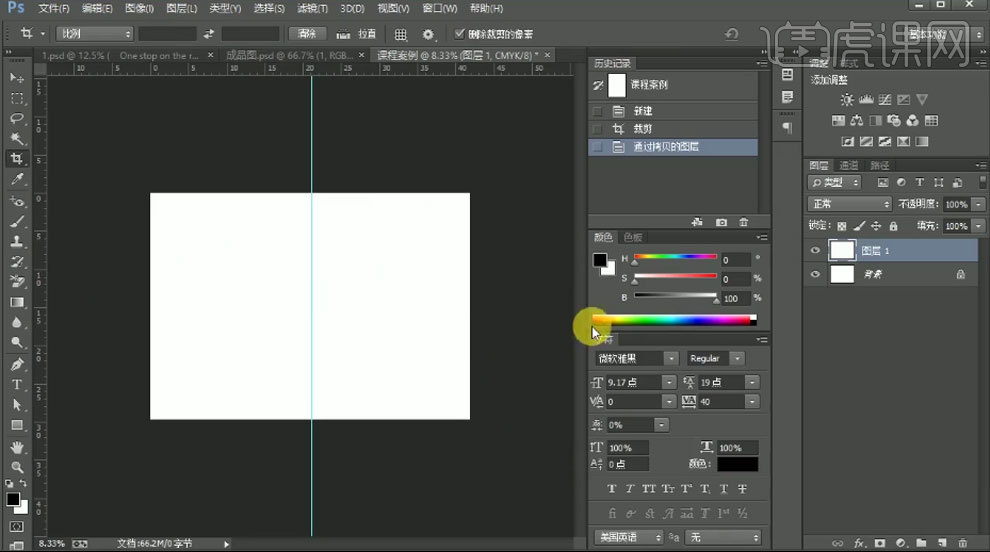
3. 【矩形选框工具】选取一半,【Ctrl+J】复制出来,右侧填充【深蓝色】。再拉出参考线。【圆角矩形工具】绘制矩形,半径为【80】。转为智能对象,【Ctrl+Shit+Alt】斜切变形。
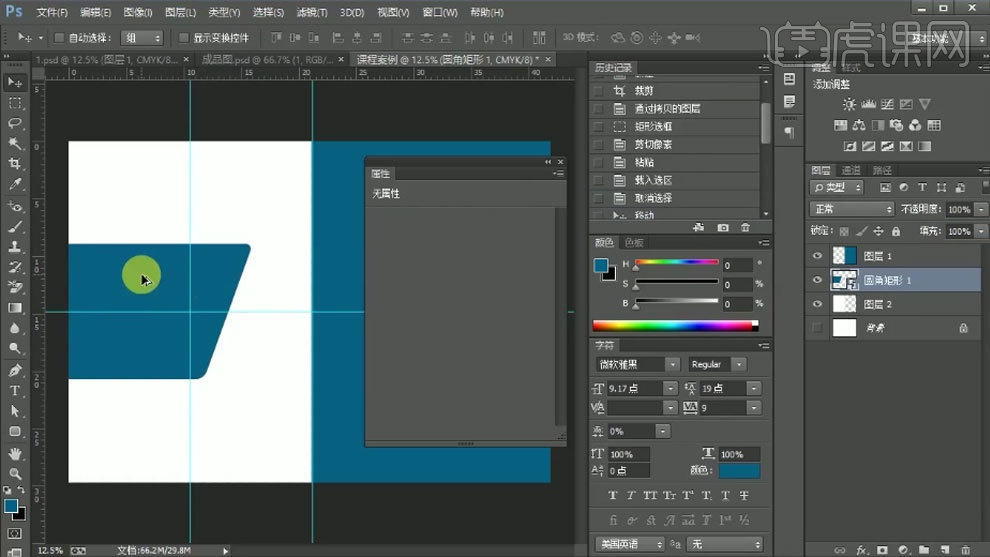
4. 再复制一个,【Ctrl+T】右键选择【水平翻转】,再右键选择【垂直翻转】。再拖入【城市素材】,调整大小和位置。【Ctrl+单击缩略图】调出矩形选区,给它添加【蒙版】。
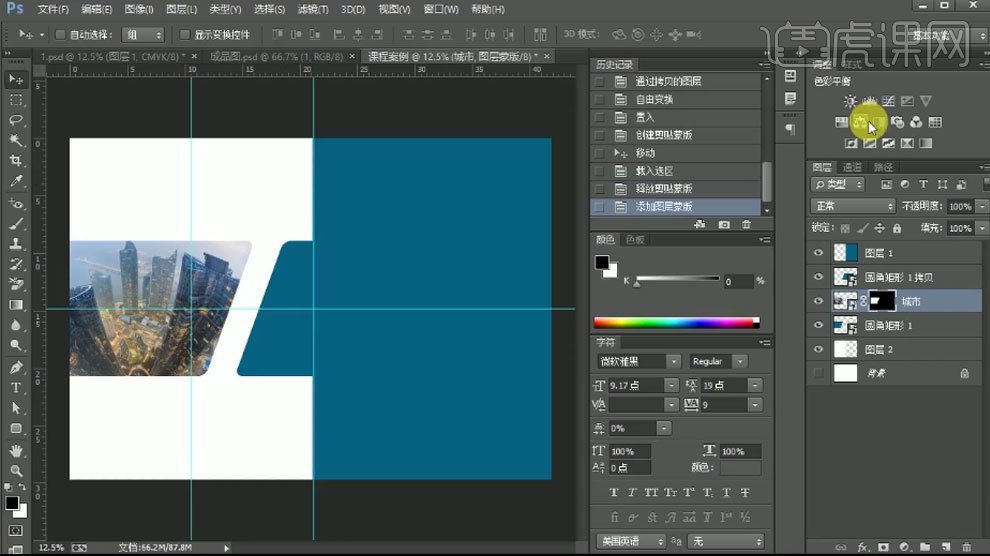
5.给城市素材添加【曲线】,加强明暗对比。添加【色彩平衡】,调整色调。再复制一个矩形,调整大小和位置。新建【图层】,【矩形选框工具】绘制矩形,填充黑色。调出矩形选区,给它添加【蒙版】,降低不透明度。
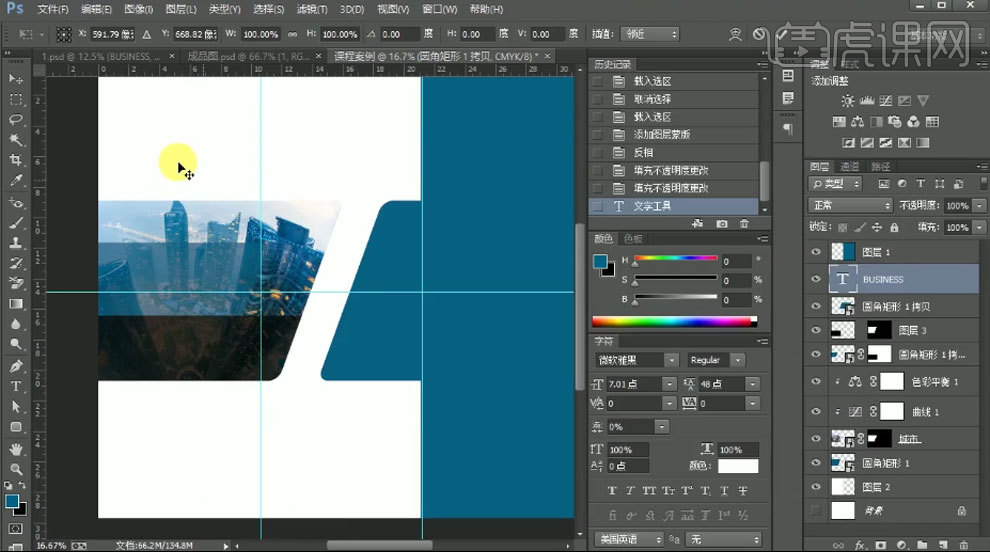
6. 【文字工具】输入【文案】,排好版式。
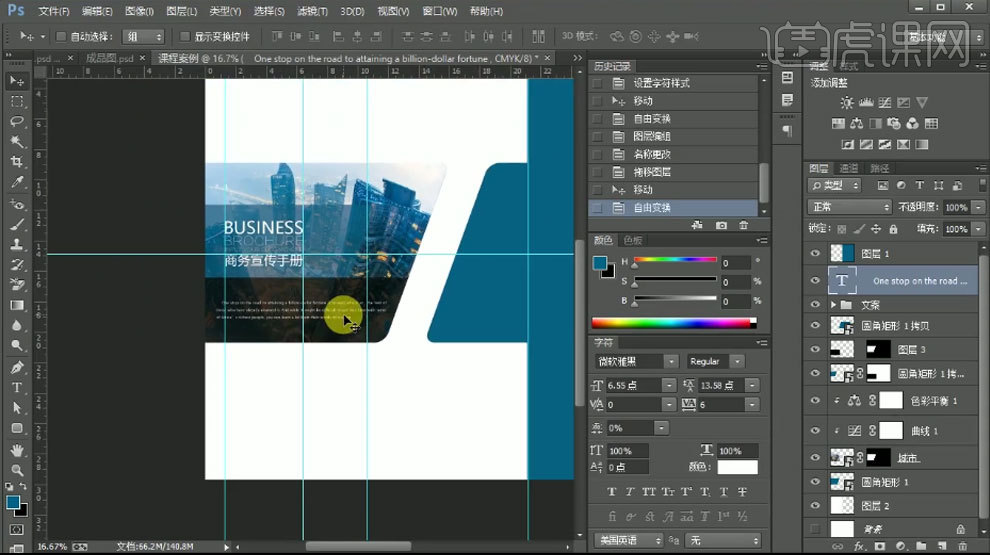
7. 拖入【Logo】,调整位置。添加【颜色叠加】图层样式,颜色为【黑色】。按住【Alt】拖动复制文字,修改【文案信息】。【Ctrl+G】编组。
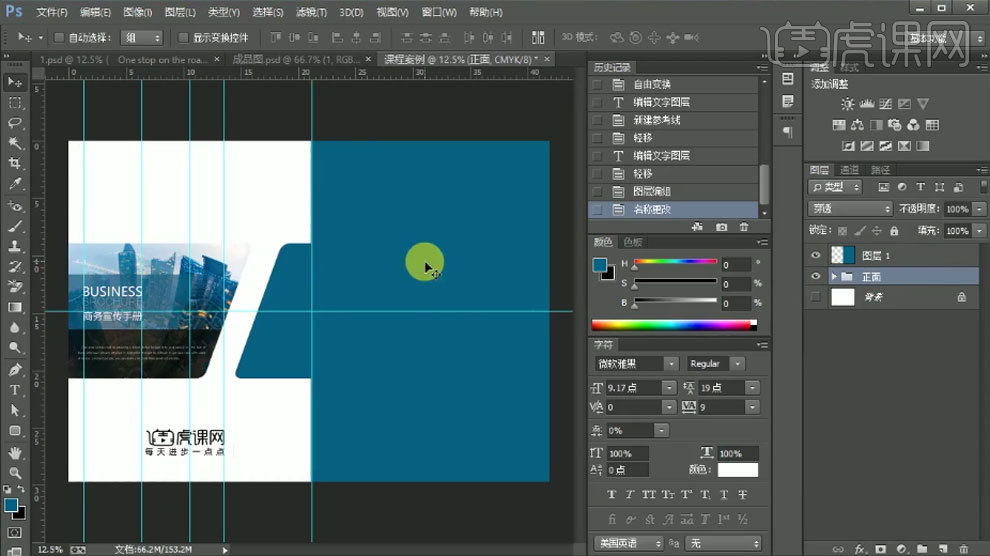
8. 新建【图层】,【矩形选框工具】绘制矩形,填充【浅蓝色】。【Ctrl+T】自由变换,V;【-15】度。降低【填充】。
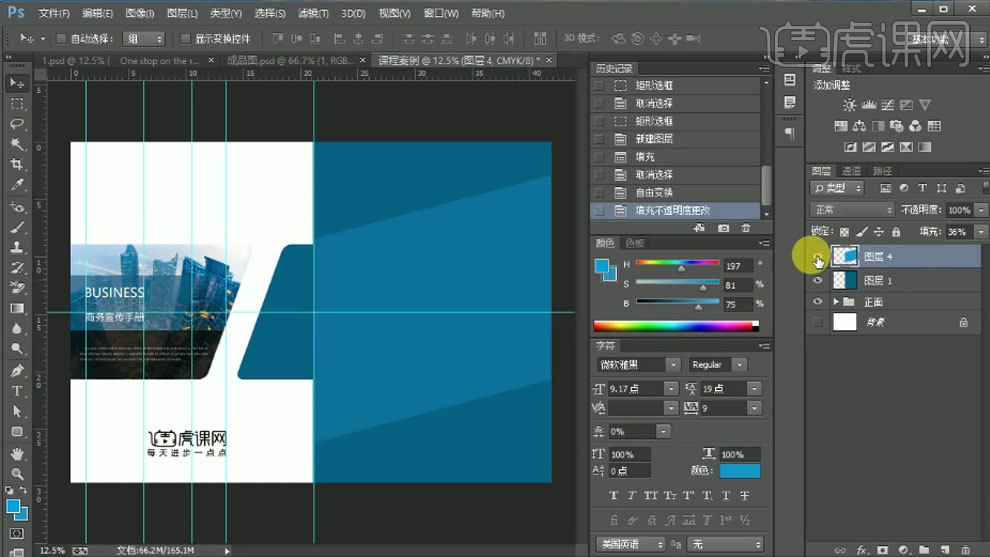
9.拖入【Logo】,调整位置。添加【颜色叠加】图层样式,颜色为【白色】。降低不透明度。拖入【二维码】,调整位置。【文字工具】输入【文案】。
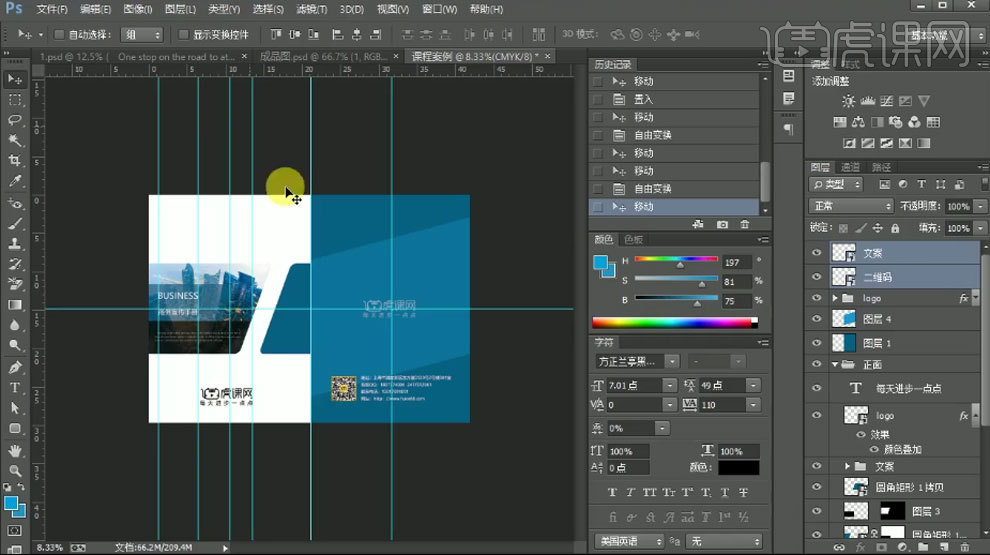
10. 本节课内容小结。
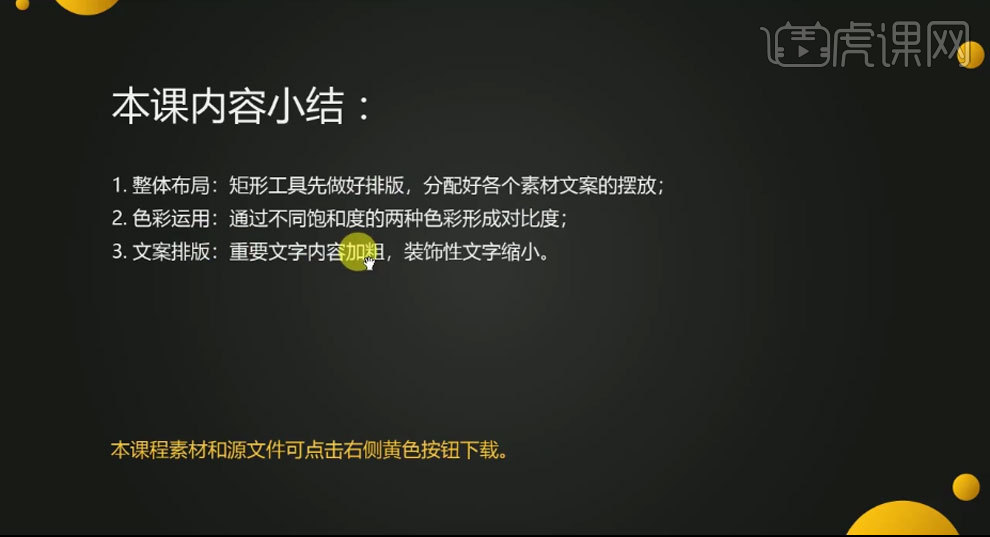
11.最终效果如图示。